Zmrazení podložky
Chtěli jste někdy zastavit veškerou aktivitu na svém padletu, aniž byste se ho zbavili nebo změnili "Oprávnění návštěvníka" na Bez přístupu? Pokud jste správcem padletu, můžete jej zmrazit!
Zmrazením padletu můžete zabránit studentům měnit své příspěvky po odeslání, zabránit kolegům měnit své příspěvky po vydání rozhodnutí, uzamknout padlet tak, aby jej mohli měnit pouze administrátoři atd.
Jak to funguje?
Když padlet zmrazíte, zabráníte tím provedení většiny změn v daném padletu. Například odesílání příspěvků, možnost přetahování příspěvků, aktualizace nastavení atd. již nebudou k dispozici.
- Nelze přidávat nové příspěvky
- Stávající příspěvky nelze upravovat ani odstraňovat
- Komentáře a reakce budou zakázány
- Nastavení nebude možné upravovat
Zapněte funkci "Freeze padlet
Nástěnky
Chcete-li tuto funkci zapnout, klikněte na tlačítko se třemi tečkami ve tvaru elipsy (...) na pravé straně nástěnky > klikněte na možnost Freeze board (Zmrazit nástěnku) > zapněte tlačítko 'Freeze padlet?' (Zmrazit padlet?).
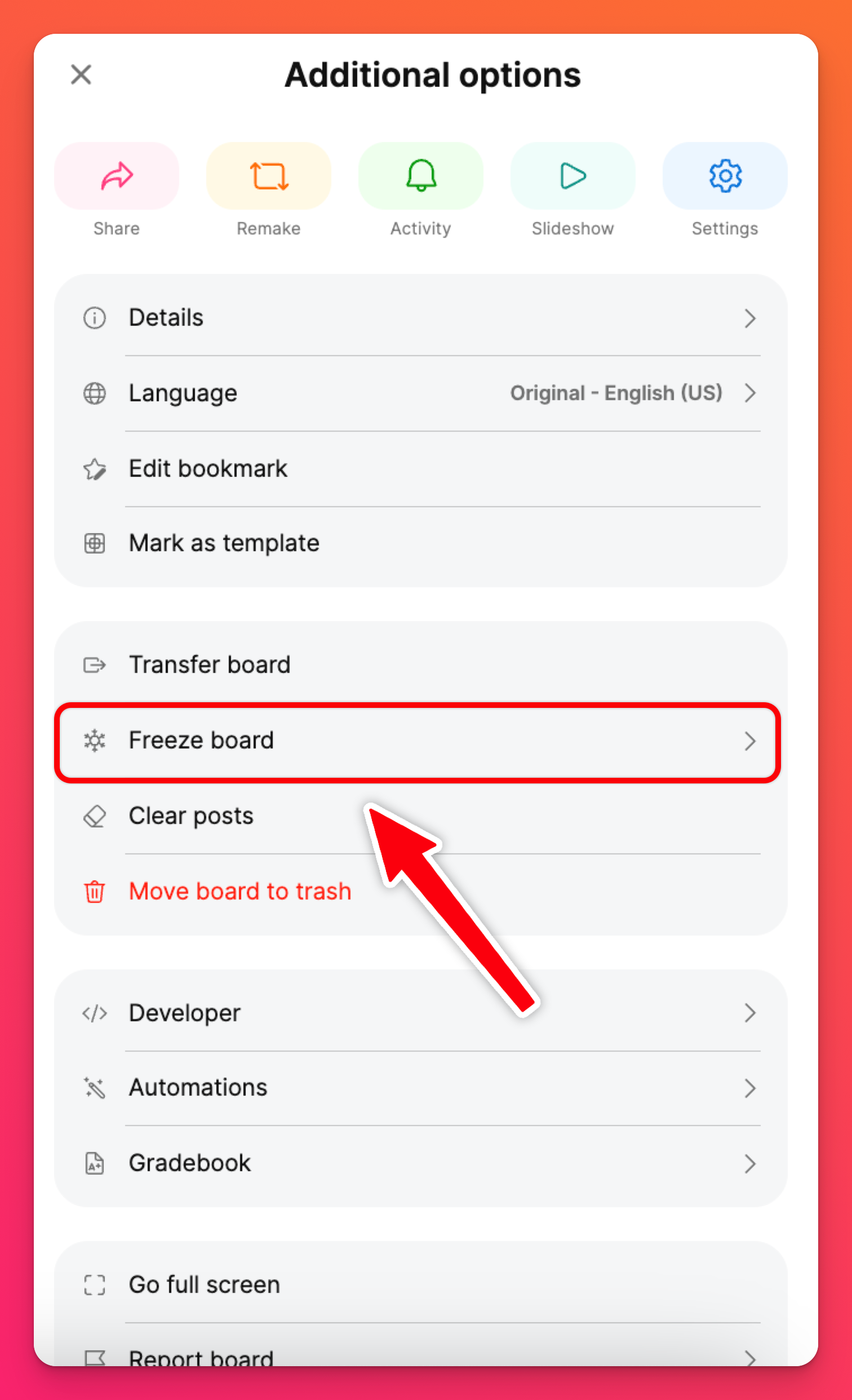
Při prohlížení své tabule si všimnete, že je nyní označena jako 'Zmražená'. Toto označení se nachází mírně nad názvem nástěnky.
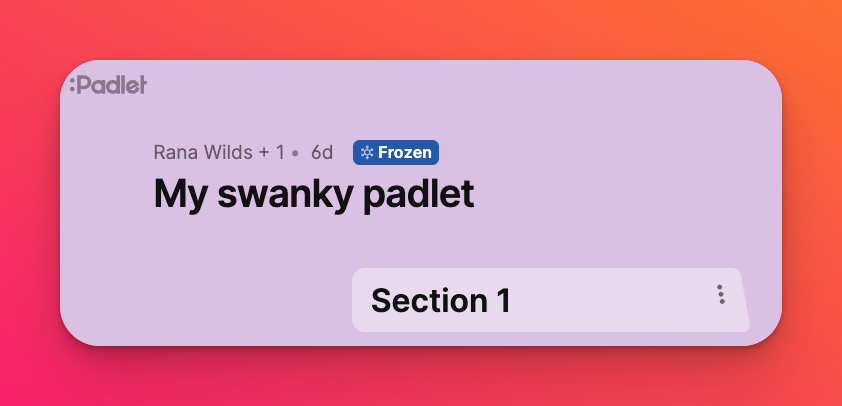
Sandboxy
Chcete-li tuto funkci zapnout, klikněte na tlačítko se třemi tečkami elipsy (...) v pravém horním rohu pískoviště > klikněte na možnost Zmrazit pískoviště > zapněte tlačítko "Zmrazit pískoviště?".
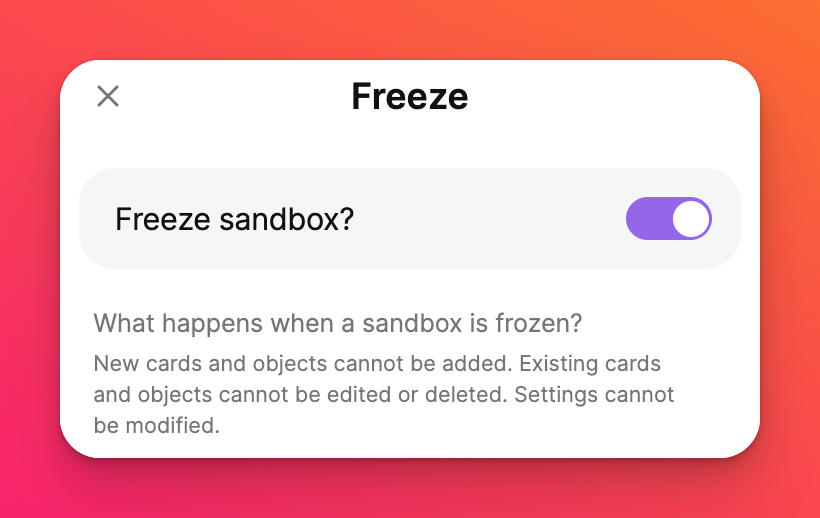
Všimnete si, že vaše Pískoviště má nyní vedle tlačítek Draw/Play v horní části ikonu sněhové vločky (❄️), která značí, že Pískoviště je zmrazeno.
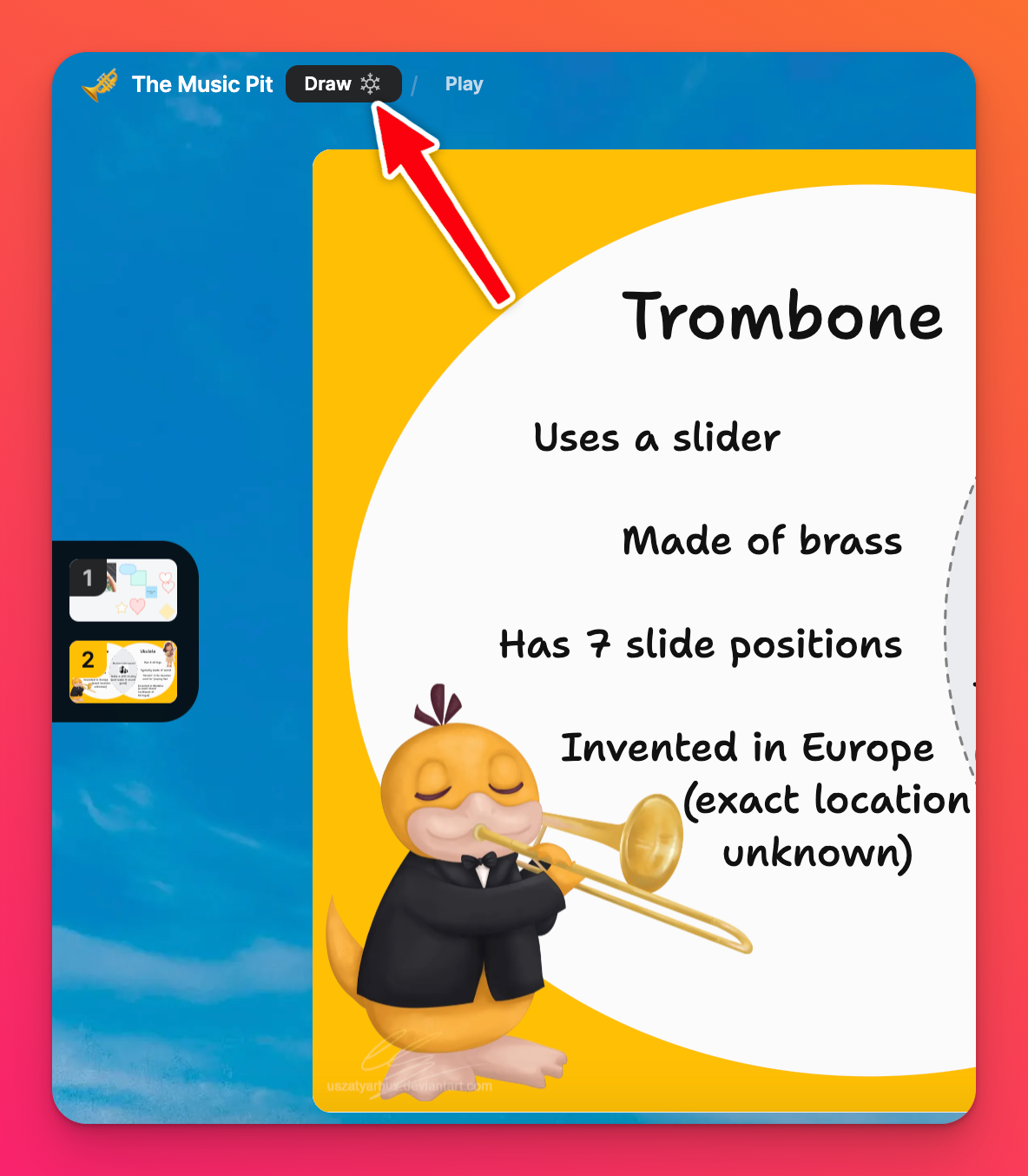
Vypněte funkci 'Freeze padlet'
Desky
Pokud se rozhodnete desku rozmrazit, jak to uděláte? Je to stejně jednoduché jako jeho zapnutí! Když byl Freeze padlet zapnutý, ozubené kolečko Nastavení (⚙️) se změnilo na sněhovou vločku (❄). Stačí kliknout na ikonu sněhové vločky na pravé straně tabule (❄️) > přepnout tlačítko VYPNUTO vedle položky "Freeze padlet?".
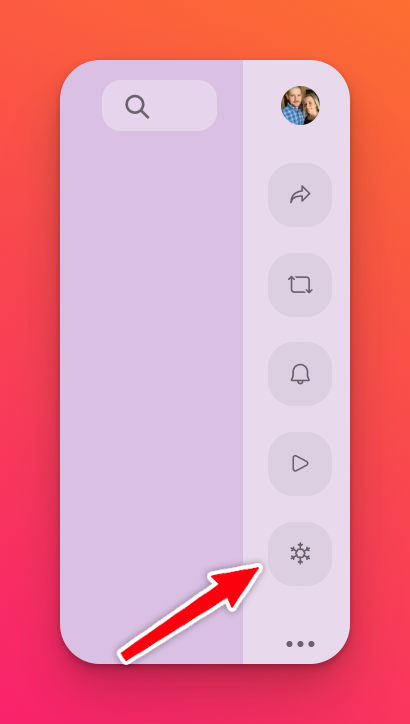 | 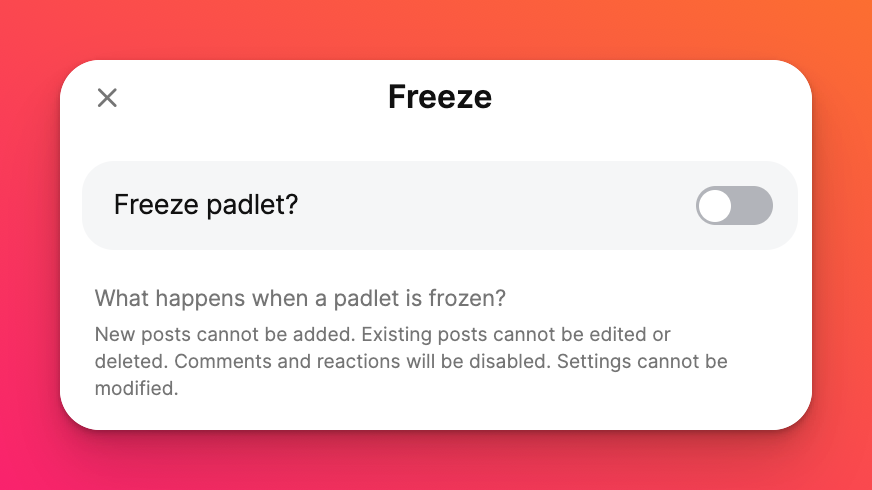 |
Pískoviště
Když se rozhodnete rozmrazit své pískoviště, stačí kliknout na tlačítko se třemi tečkami elipsy (...) v pravém horním rohu pískoviště > vybrat možnost Rozmrazit pískoviště > přepnout tlačítko VYPNUTO vedle položky 'Zmrazit pískoviště?'.
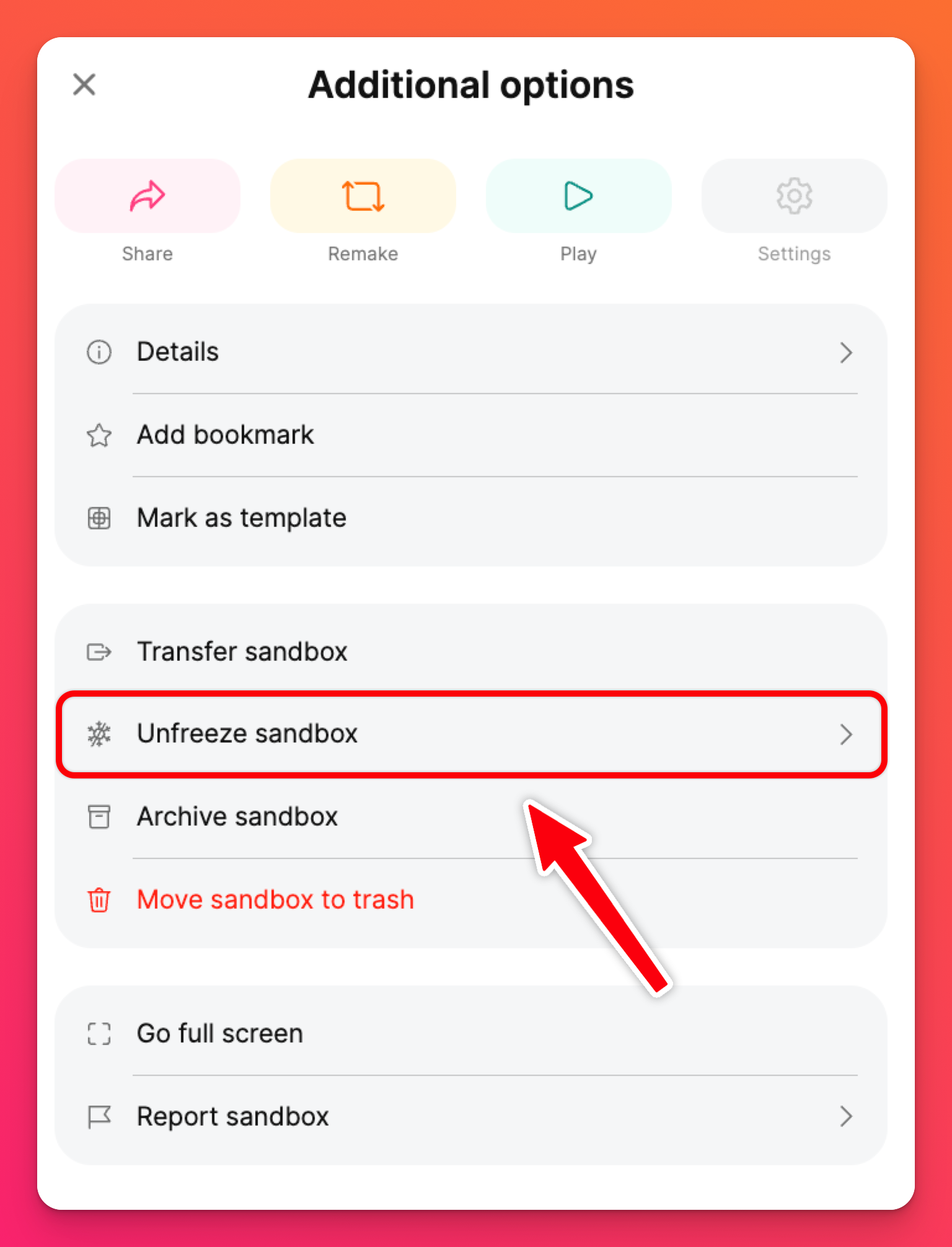
Často kladené dotazy
Mohu nastavit svou nástěnku tak, aby se v budoucnu automaticky zamrazila?
Můj padlet je zmrazený, ale já jsem to neudělal. Zkoušel jsem ji rozmrazit, ale nefunguje to. Co mám dělat?
Co se stane s mými naplánovanými příspěvky, pokud je moje nástěnka zmrazena?
Započítávají se zmrazené padlety do mého limitu kvót?
Můžete zmrazené padlety vyhodit?
Potřebuji přístup k zmrazenému padletu, který patří někomu jinému. Mohu pro to něco udělat?
Jaký je rozdíl mezi zmraženým padletem a padletem s oprávněním ke čtení?
S oprávněním Čtenář nemohou uživatelé vytvářet příspěvky, ale mohou je komentovat. Se zmrazeným padletem nemohou.

